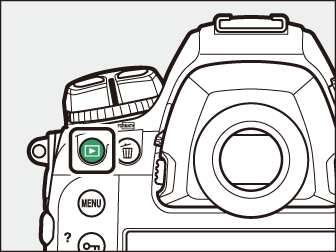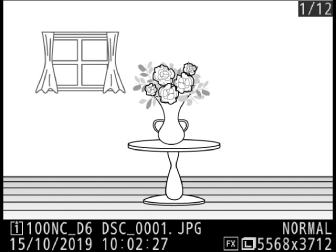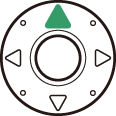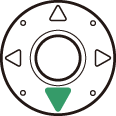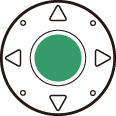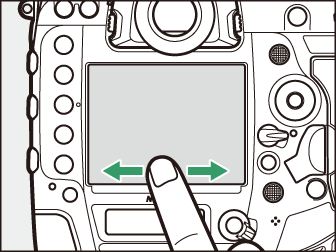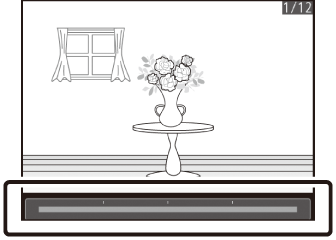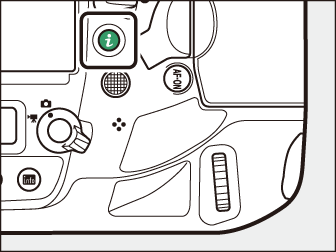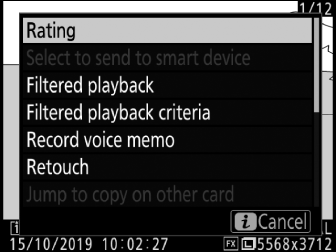Προβολή εικόνων
- Αναπαραγωγή Full Frame
- Αναπαραγωγή μικρογραφιών
- Χειριστήρια αναπαραγωγής
- Αναπαραγωγή Στοιχεία ελέγχου αφής
- Το κουμπί i
Αναπαραγωγή Full Frame
Πατήστε το κουμπί K για να δείτε την πιο πρόσφατη εικόνα σε πλήρες κάδρο.
|
|
|
-
Μπορείτε να προβάλετε πρόσθετες φωτογραφίες χρησιμοποιώντας τον πολυ-επιλογέα: πατήστε 2 για να προβάλετε φωτογραφίες με τη σειρά που έχουν εγγραφεί, 4 για προβολή εικόνων με αντίστροφη σειρά.
-
Για να δείτε περισσότερες πληροφορίες σχετικά με την τρέχουσα εικόνα, πατήστε 1 ή 3 ( Πληροφορίες φωτογραφίας ).
Αναπαραγωγή μικρογραφιών
Για να προβάλετε πολλές φωτογραφίες, πατήστε το κουμπί W ( M ) όταν μια εικόνα εμφανίζεται σε πλήρες κάδρο. 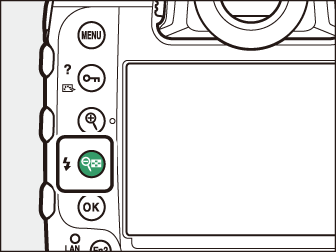

-
Ο αριθμός των εικόνων που εμφανίζονται αυξάνεται από 4 σε 9 σε 72 κάθε φορά που πατάτε το κουμπί W ( M ) και μειώνεται με κάθε πάτημα του κουμπιού X
-
Επισημάνετε τις εικόνες χρησιμοποιώντας 1 , 3 , 4 ή 2 .
Χειριστήρια αναπαραγωγής

| 1 |
O ( Q ): Διαγραφή της τρέχουσας εικόνας ( Διαγραφή εικόνων ). |
|---|---|
| 2 |
G : Προβολή των μενού ( Το κουμπί G ). |
| 3 |
g ( h / Q ): Προστασία της τρέχουσας εικόνας ( Προστασία εικόνων από διαγραφή ). |
| 4 |
X : Μεγέθυνση ( Χρήση Ζουμ αναπαραγωγής ). |
|---|---|
| 5 |
W ( M ): Προβολή πολλών εικόνων ( Αναπαραγωγή μικρογραφιών ). |
| 6 |
Κουμπί J |
Το κουμπί J και ο πολυ-επιλογέας
Οι ακόλουθες λειτουργίες μπορούν να εκτελεστούν κρατώντας πατημένο το J και πατώντας τον πολυ-επιλογέα όπως υποδεικνύεται.
|
Επιλογή |
Περιγραφή |
|---|---|
|
J + |
Εμφάνιση επιλογών [ ]. Επισημάνετε μια υποδοχή και πατήστε 2 για να εμφανιστεί μια λίστα με τους φακέλους στην κάρτα μνήμης στην επιλεγμένη υποδοχή. Στη συνέχεια, μπορείτε να επισημάνετε έναν φάκελο και να πατήσετε το J για να προβάλετε τις εικόνες που περιέχει. |
|
J + |
Εάν η τρέχουσα εικόνα είναι φωτογραφία, θα εμφανιστούν οι επιλογές ρετουσάρισμα. |
|
J + |
Δείτε τις προεπιλογές IPTC που δημιουργήθηκαν χρησιμοποιώντας την επιλογή [ ] στο μενού ρυθμίσεων. Για να ενσωματώσετε μια προεπιλογή IPTC στην τρέχουσα φωτογραφία, επισημάνετε την προεπιλογή και πατήστε J (οποιαδήποτε προρύθμιση είναι ήδη ενσωματωμένη στην τρέχουσα φωτογραφία θα αντικατασταθεί). |
|
J + |
Μεταφορτώστε την τρέχουσα εικόνα σε υπολογιστή ή διακομιστή ftp μέσω ασύρματου δικτύου ή δικτύου Ethernet σε λειτουργία μεταφοράς εικόνας ( Επιλογή φωτογραφιών για αποστολή ). |
Τα χειριστήρια αφής μπορούν να χρησιμοποιηθούν όταν εμφανίζονται εικόνες στην οθόνη ( Αγγίξτε Στοιχεία ελέγχου ).
Για να εμφανίσετε φωτογραφίες "υψηλές" (με προσανατολισμό πορτραίτου) σε ψηλό προσανατολισμό, επιλέξτε [ ] για [ ] στο μενού αναπαραγωγής. 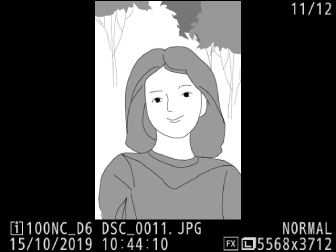
Εάν έχουν τοποθετηθεί δύο κάρτες μνήμης, οι επιλογές [ ] μπορούν επίσης να προβληθούν πατώντας το κουμπί W ( M ) όταν εμφανίζονται 72 μικρογραφίες.
Όταν έχει επιλεγεί το [ ] για το [ ] στο μενού αναπαραγωγής, οι φωτογραφίες εμφανίζονται αυτόματα στην οθόνη μετά τη λήψη. δεν χρειάζεται να πατήσετε το κουμπί K
Σε
ChκαιClλειτουργίες και κατά τη διάρκεια της φωτογράφισης ριπής στη λειτουργία Q , η εμφάνιση ξεκινά όταν τελειώνει η λήψη, με την πρώτη φωτογραφία της τρέχουσας σειράς να εμφανίζεται.-
Επειδή η κάμερα θα έχει ήδη τον σωστό προσανατολισμό, οι εικόνες δεν περιστρέφονται κατά την ανασκόπηση της εικόνας ακόμα κι αν το [ ] έχει επιλεγεί για το [ ] στο μενού αναπαραγωγής.
Αναπαραγωγή Στοιχεία ελέγχου αφής
Κατά την αναπαραγωγή, η ευαίσθητη στην αφή οθόνη μπορεί να χρησιμοποιηθεί για τις παρακάτω λειτουργίες.
Προβολή άλλων εικόνων
Γυρίστε αριστερά ή δεξιά για να δείτε άλλες φωτογραφίες. 
Γρήγορη κύλιση σε άλλες εικόνες
Αγγίζοντας το κάτω μέρος της οθόνης σε προβολή πλήρους κάδρου εμφανίζεται μια γραμμή προώθησης καρέ. Σύρετε το δάχτυλό σας αριστερά ή δεξιά κατά μήκος της γραμμής για γρήγορη κύλιση σε άλλες φωτογραφίες.
|
|
|
Ζουμ (Μόνο φωτογραφίες)
Πατήστε δύο φορές ή χρησιμοποιήστε χειρονομίες τεντώματος για να ξεκινήσετε το ζουμ κατά την αναπαραγωγή πλήρους κάδρου ( Ζουμ αναπαραγωγής ). 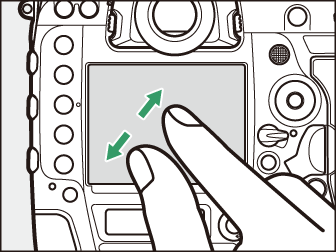
-
Τεντώστε ξανά για να μεγεθύνετε περισσότερο.
-
Τσιμπήστε για σμίκρυνση.
-
Γλιστρήστε για κύλιση.
-
Πατήστε δύο φορές για να ακυρώσετε το ζουμ.
Προβολή μικρογραφιών
Χρησιμοποιήστε μια χειρονομία τσιμπήματος για "σμίκρυνση" από την αναπαραγωγή πλήρους κάδρου σε μια προβολή μικρογραφιών ( Αναπαραγωγή μικρογραφιών ). 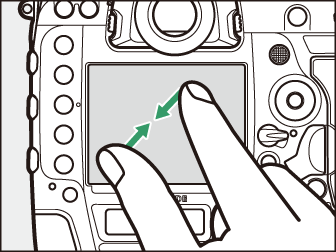
-
Χρησιμοποιήστε το pinch and stretch για να επιλέξετε τον αριθμό των εικόνων που θα εμφανίζονται από 4, 9 και 72 καρέ.
Προβολή Ταινιών
Πατήστε τον οδηγό στην οθόνη για να ξεκινήσει η αναπαραγωγή ταινιών (οι ταινίες υποδεικνύονται με ένα εικονίδιο 1 ). 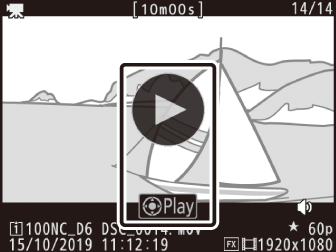
-
Πατήστε την οθόνη για παύση. Πατήστε ξανά για να συνεχίσετε.
-
Για έξοδο από την αναπαραγωγή πλήρους κάδρου, πατήστε Z .
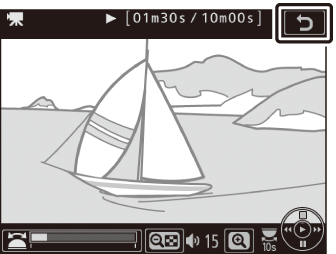
-
Λάβετε υπόψη ότι ορισμένα από τα εικονίδια στην οθόνη αναπαραγωγής ταινίας δεν ανταποκρίνονται στις λειτουργίες της οθόνης αφής.
Για να επιλέξετε τις λειτουργίες που εκτελούνται με κίνηση προς τα πάνω ή προς τα κάτω κατά τη διάρκεια της αναπαραγωγής πλήρους κάδρου, χρησιμοποιήστε την προσαρμοσμένη ρύθμιση f12 [ Κινήσεις ]. 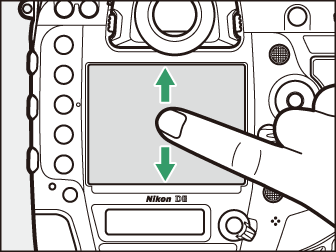
-
Επιλέξτε από τις παρακάτω επιλογές.
-
[ ]: Εκχωρήστε στην τρέχουσα εικόνα μια προηγουμένως επιλεγμένη βαθμολογία.
-
[ ]: Επιλέξτε την τρέχουσα εικόνα για αποστολή σε υπολογιστή ή διακομιστή ftp μέσω Ethernet ή ασύρματου πομπού.
-
[ ]: Προστασία της τρέχουσας εικόνας.
-
[ ]: Εγγραφή φωνητικής σημείωσης ή αναπαραγωγή του φωνητικού σημειώματος για την τρέχουσα εικόνα.
-
[ ]: Το τίναγμα προς την επιλεγμένη κατεύθυνση δεν έχει κανένα αποτέλεσμα.
-
-
Στην περίπτωση των [ ], [ ] και [ ], η λειτουργία μπορεί να αναιρεθεί πατώντας ξανά προς την ίδια κατεύθυνση.
Το κουμπί i
Πατώντας το κουμπί i κατά τη διάρκεια του ζουμ αναπαραγωγής ή της αναπαραγωγής πλήρους κάδρου ή μικρογραφιών εμφανίζεται το μενού i για τη λειτουργία αναπαραγωγής. Επισημάνετε στοιχεία και πατήστε J ή 2 για να επιλέξετε.
Πατήστε ξανά το κουμπί i για να επιστρέψετε στην αναπαραγωγή.
|
|
|
Φωτογραφίες
|
Επιλογή |
Περιγραφή |
|---|---|
|
[ ] 1 |
Αποθηκεύστε ένα αντίγραφο της τρέχουσας εικόνας που έχει περικοπεί στην περιοχή που είναι ορατή στην οθόνη. Αυτή η επιλογή δεν είναι διαθέσιμη όταν εμφανίζονται ιστογράμματα RGB ( Ιστόγραμμα RGB ). |
|
[ ] |
Βαθμολογήστε την τρέχουσα εικόνα ( Εικόνες βαθμολογίας ). |
|
[ ] |
Επιλέξτε την τρέχουσα εικόνα για μεταφόρτωση. Η επιλογή που εμφανίζεται ποικίλλει ανάλογα με τον τύπο της συνδεδεμένης συσκευής. |
|
[ ] |
|
|
[ ] |
|
|
[ ] |
Προβολή μόνο εικόνων που ταιριάζουν με επιλεγμένα κριτήρια ( Φιλτραρισμένη αναπαραγωγή ). |
|
[ ] |
Επιλέξτε κριτήρια φίλτρου. |
|
[ ] |
Προσθέστε ένα φωνητικό υπόμνημα στην τρέχουσα εικόνα ( Μη αυτόματη εγγραφή ). |
|
[ ] |
Αναπαραγωγή του φωνητικού σημειώματος για την τρέχουσα εικόνα ( Αναπαραγωγή φωνητικών σημειώσεων ). |
|
[ ] |
Δημιουργήστε ένα ρετουσαρισμένο αντίγραφο της τρέχουσας εικόνας ( N Το μενού ρετουσάρισμα: Δημιουργία ρετουσαρισμένων αντιγράφων ). |
|
[ ] |
Εάν η τρέχουσα εικόνα είναι μία από ένα ζευγάρι που έχει δημιουργηθεί με [ ], [ ] ή [ ] επιλεγμένο για [ ], ορίζοντας αυτήν την επιλογή εμφανίζει το αντίγραφο στην κάρτα στην άλλη υποδοχή. |
|
[ ] |
Επιλέξτε μια υποδοχή και ένα φάκελο για αναπαραγωγή. Επισημάνετε μια υποδοχή και πατήστε 2 για να εμφανιστεί μια λίστα με τους φακέλους στην κάρτα μνήμης στην επιλεγμένη υποδοχή. Στη συνέχεια, μπορείτε να επισημάνετε έναν φάκελο και να πατήσετε το J για να προβάλετε τις εικόνες που περιέχει. |
|
[ ] 2 |
Πατήστε το 4 ή το 2 για να επιλέξετε ένα κανάλι χρώματος για την προβολή επισήμανσης. |
|
[ ] |
Ενσωματώστε μια επιλεγμένη προεπιλογή IPTC στην τρέχουσα φωτογραφία ( IPTC ). |
|
[ ] 3 |
Συγκρίνετε τα ρετουσαρισμένα αντίγραφα με τα πρωτότυπα. |
-
Διατίθεται μόνο κατά το ζουμ αναπαραγωγής.
-
Διατίθεται μόνο όταν εμφανίζονται επισημάνσεις ή ιστογράμματα RGB.
-
Διατίθεται μόνο όταν έχει επιλεγεί ένα ρετουσαρισμένο αντίγραφο (που υποδεικνύεται από ένα εικονίδιο p ) ή η εικόνα προέλευσης για ένα ρετουσσαρισμένο αντίγραφο.
Επιλέξτε [ ] για να συγκρίνετε τα ρετουσαρισμένα αντίγραφα με τα μη ρετουσσαρισμένα πρωτότυπα.
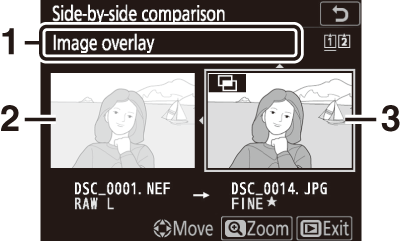
| 1 |
Επιλογές που χρησιμοποιούνται για τη δημιουργία αντιγράφου |
|---|---|
| 2 |
Πηγή εικόνας |
| 3 |
Ρετουσαρισμένο αντίγραφο |
|---|
-
Η εικόνα πηγής εμφανίζεται στα αριστερά, το ρετουσαρισμένο αντίγραφο στα δεξιά.
-
Οι επιλογές που χρησιμοποιούνται για τη δημιουργία του αντιγράφου παρατίθενται στο επάνω μέρος της οθόνης.
-
Πατήστε 4 ή 2 για εναλλαγή μεταξύ της εικόνας πηγής και του ρετουσαρισμένου αντιγράφου.
-
Εάν το αντίγραφο είναι μια επικάλυψη που δημιουργήθηκε από εικόνες πολλαπλών προέλευσης, πατήστε 1 ή 3 για να προβάλετε τις άλλες εικόνες.
-
Εάν η πηγή έχει αντιγραφεί πολλές φορές, πατήστε 1 ή 3 για να δείτε τα άλλα αντίγραφα.
-
Για να προβάλετε την επισημασμένη εικόνα σε πλήρη οθόνη, πατήστε και κρατήστε πατημένο το κουμπί X
-
Πατήστε το J για να επιστρέψετε στην αναπαραγωγή με την επισημασμένη εικόνα να εμφανίζεται σε πλήρη οθόνη.
-
Η εικόνα προέλευσης δεν θα εμφανίζεται εάν το αντίγραφο δημιουργήθηκε από μια φωτογραφία που είναι τώρα προστατευμένη.
-
Η εικόνα προέλευσης δεν θα εμφανίζεται εάν το αντίγραφο δημιουργήθηκε από μια φωτογραφία που έκτοτε έχει διαγραφεί ή κρυφτεί.
Κινηματογράφος
|
Επιλογή |
Περιγραφή |
|---|---|
|
[ ] |
Βαθμολογήστε την τρέχουσα εικόνα ( Εικόνες βαθμολογίας ). |
|
[ ] |
Επιλέξτε την τρέχουσα εικόνα για μεταφόρτωση. Η επιλογή που εμφανίζεται ποικίλλει ανάλογα με τον τύπο της συνδεδεμένης συσκευής. |
|
[ ] |
|
|
[ ] |
Προβολή μόνο εικόνων που ταιριάζουν με επιλεγμένα κριτήρια ( Φιλτραρισμένη αναπαραγωγή ). |
|
[ ] |
Επιλέξτε κριτήρια φίλτρου. |
|
[ ] |
Ρυθμίστε την ένταση της αναπαραγωγής. |
|
[ ] |
Περικόψτε το υλικό από την τρέχουσα ταινία και αποθηκεύστε το επεξεργασμένο αντίγραφο σε ένα νέο αρχείο ( Επεξεργασία ταινιών ). |
|
[ ] |
Επιλέξτε μια υποδοχή και ένα φάκελο για αναπαραγωγή. Επισημάνετε μια υποδοχή και πατήστε 2 για να εμφανιστεί μια λίστα με τους φακέλους στην κάρτα μνήμης στην επιλεγμένη υποδοχή. Στη συνέχεια, μπορείτε να επισημάνετε έναν φάκελο και να πατήσετε το J για να προβάλετε τις εικόνες που περιέχει. |
|
[ ] * |
Πατήστε το 4 ή το 2 για να επιλέξετε ένα κανάλι χρώματος για την προβολή επισήμανσης. |
-
Διατίθεται μόνο όταν εμφανίζονται επισημάνσεις ή ιστογράμματα RGB.
Ταινίες (Η αναπαραγωγή σε παύση)
|
Επιλογή |
Περιγραφή |
|
|---|---|---|
|
9 |
[ ] |
Περικόψτε το υλικό από την τρέχουσα ταινία και αποθηκεύστε το επεξεργασμένο αντίγραφο σε ένα νέο αρχείο ( Επεξεργασία ταινιών ). |
|
4 |
[ ] |
Αποθήκευση επιλεγμένου καρέ ως φωτογραφία JPEG ( Αποθήκευση επιλεγμένων καρέ ως φωτογραφιών JPEG ). |
|
r |
[ ] |
Προσθήκη ευρετηρίων σε ταινίες κατά την αναπαραγωγή. Οι δείκτες μπορούν να χρησιμοποιηθούν για τον γρήγορο εντοπισμό πλαισίων κατά την αναπαραγωγή και την επεξεργασία ( Προσθήκη ευρετηρίων σε ταινίες ). |
|
o |
[ ] |
Διαγραφή δεικτών ( Διαγραφή δεικτών ). |